Vous pouvez utiliser le modèle Parking Lot Classification—USA (Classification des parkings - États-Unis) dans l’outil Classify Pixels Using Deep Learning (Classer des pixels à l’aide du Deep Learning) disponible dans la boîte à outils Image Analyst dans ArcGIS Pro.
- Téléchargez le modèle.
- Ajoutez la couche d’imagerie dans ArcGIS Pro.
- Ajoutez des images haute résolution 3 bandes, 8 bits (30 centimètres - 1,2 mètre) et effectuez un zoom sur une zone d’intérêt.

- Dans le ruban, sous Analysis (Analyse), cliquez sur Tools (Outils) pour ouvrir la fenêtre Geoprocessing (Géotraitement).

- Cliquez sur l’onglet Toolboxes (Boîtes à outils) dans la fenêtre Geoprocessing (Géotraitement) et développez Image Analyst Tools (Outils Image Analyst). Cliquez sur l’outil Classify Pixels Using Deep Learning (Classer des pixels à l’aide du Deep Learning) sous Deep Learning.
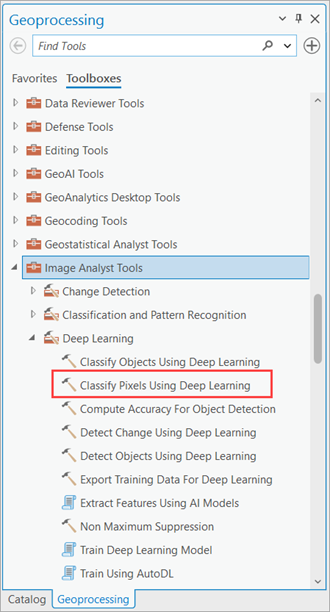
- Définissez les variables sous l’onglet Parameters (Paramètres) comme suit :
- Input Raster (Raster en entrée) - Raster, jeu de données mosaïque ou service d’imagerie (résolution spatiale de 30 centimètres à 1,2 mètre).
- Output Raster Dataset (Jeu de données raster en sortie) - Nom du raster ou du jeu de données mosaïque contenant les parkings classés.
- Model Definition (Définition du modèle) - Sélectionnez le fichier .dlpk de modèle pré-entraîné ou optimisé.
- Model Arguments (Arguments du modèle) - Remplacez les valeurs des arguments, si nécessaire.
- padding - Nombre de pixels en bordure des tuiles d’image à partir desquelles les prévisions sont fusionnées pour les tuiles adjacentes. Augmentez sa valeur pour lisser la sortie tout en réduisant les artefacts de bord. La valeur maximale du remplissage peut représenter la moitié de la valeur de la taille d’une tuile.
- batch_size - Nombre de tuiles d’image traitées à chaque étape de l’inférence du modèle. Ce nombre dépend de la mémoire de la carste graphique.
- test_time_augmentation - Procède à l’augmentation du temps de test lors de la prévision. Si la valeur est vraie, les prévisions des variants inversés et pivotés de l’image en entrée sont fusionnées dans la sortie finale.
- predict_background - S’il est défini sur True (Vrai), la classe d’arrière-plan est également classée.

- Définissez les variables sous l’onglet Environments (Environnements) comme suit :
- Processing Extent (Étendue de traitement) - Sélectionnez l’imagerie ou toute autre option dans le menu déroulant.
- Cell Size (Taille de cellule) - Définissez la valeur sur 0,30.
Remarque :
La résolution spatiale attendue est comprise entre 0,30 et 1,2 mètre.
- Processor Type (Type de processeur) - Sélectionnez CPU (UC) ou GPU, le cas échéant.
Remarque :
Si l’option est disponible, il est recommandé de sélectionner GPU et de définir GPU ID (ID GPU) sur le GPU à utiliser.

- Cliquez sur Run (Exécuter).
Dès que le traitement est terminé, la sortie de la couche raster classée est ajoutée à la carte.
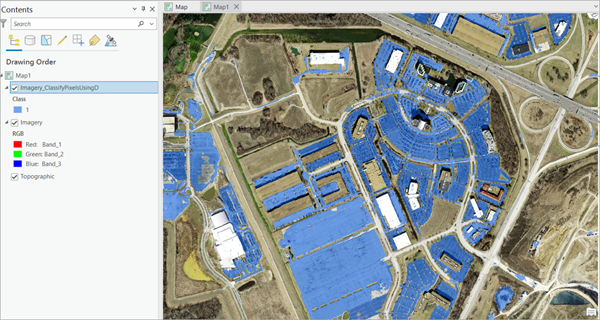
- Reclassez le raster pour supprimer les pixels ayant la valeur 0.
- Cliquez sur l’onglet Toolboxes (Boîtes à outils) dans la fenêtre Geoprocessing (Géotraitement), développez Spatial Analyst Tools (Outils Spatial Analyst) et recherchez l’outil Reclassify (Reclasser) sous Reclass (Reclassement).
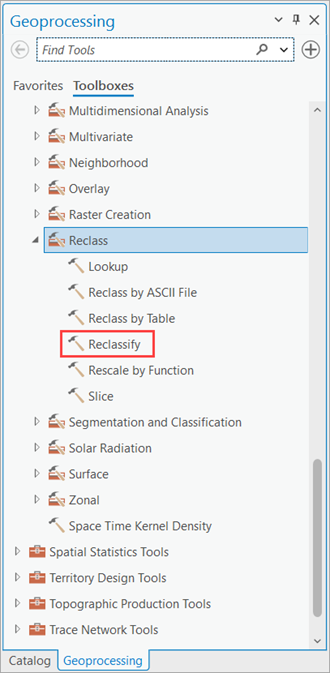
- Définissez les variables sous l’onglet Parameters (Paramètres) comme suit :
- Input Raster (Raster en entrée) - Ajoutez la sortie de l’outil Classify Pixels using Deep Learning (Classer des pixels à l’aide du Deep Learning) générée aux étapes précédentes comme entrée ici.
- Reclass field (Champ de reclassement) - Définissez le champ désignant les valeurs qui seront reclassées.
- Reclassification - Définissez les valeurs pour la table de reclassification définissant la méthode de reclassification des valeurs. Saisissez manuellement 0 et NODATA dans les lignes qui ne sont pas remplies automatiquement.
- Cliquez sur Run (Exécuter).
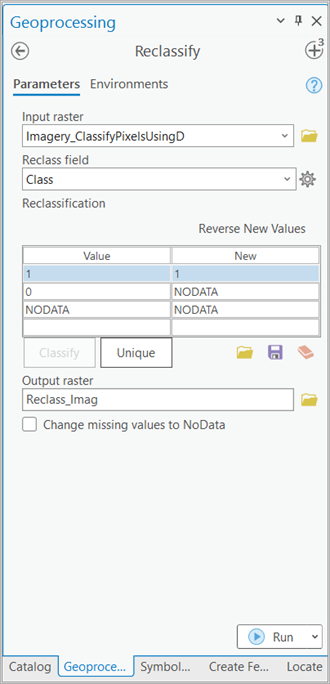

- Cliquez sur l’onglet Toolboxes (Boîtes à outils) dans la fenêtre Geoprocessing (Géotraitement), développez Spatial Analyst Tools (Outils Spatial Analyst) et recherchez l’outil Reclassify (Reclasser) sous Reclass (Reclassement).
- Convertissez le raster en polygones.
- Cliquez sur l’onglet Toolboxes (Boîtes à outils) dans la fenêtre Geoprocessing (Géotraitement), développez Conversion Tools (Outils de conversion) et recherchez l’outil Raster to Polygon (Raster vers polygones) sous From Raster (Raster d’origine).
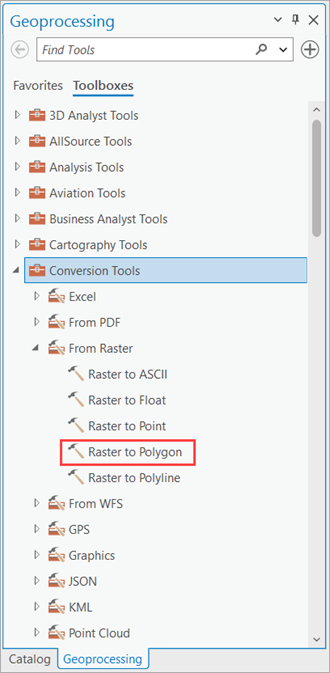
- Définissez les variables sous l’onglet Parameters (Paramètres) comme suit :
- Input Raster (Raster en entrée) - Ajoutez la sortie de l’outil Reclassify (Reclasser) générée aux étapes précédentes comme entrée ici.
- Field (Champ) - Définissez le champ utilisé pour attribuer les valeurs des cellules du raster en entrée aux polygones du jeu de données en sortie. Utilisez un champ d’entier ou de type chaîne.
- Cliquez sur Run (Exécuter).
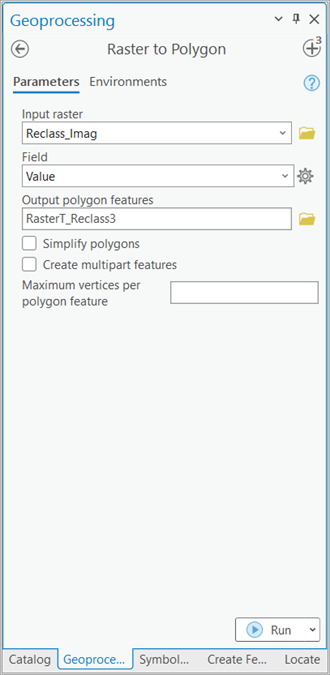
- Cliquez sur l’onglet Toolboxes (Boîtes à outils) dans la fenêtre Geoprocessing (Géotraitement), développez Conversion Tools (Outils de conversion) et recherchez l’outil Raster to Polygon (Raster vers polygones) sous From Raster (Raster d’origine).
- Lissez les polygones.
- Cliquez sur l’onglet Toolboxes (Boîtes à outils) dans la fenêtre Geoprocessing (Géotraitement), développez Cartography Tools (Outils de cartographie) et recherchez l’outil Smooth Polygon (Lisser un polygone) sous Generalization (Généralisation).

- Définissez les variables sous l’onglet Parameters (Paramètres) comme suit :
- Input Features (Entités en entrée) - Ajoutez la sortie de l’outil Raster to Polygon (Raster vers polygones) générée aux étapes précédentes comme entrée ici.
- Smoothing Tolerance (Tolérance de lissage) - Spécifiez une tolérance utilisée par l’algorithme PAEK (Polynomial Approximation with Exponential Kernel).
Une tolérance supérieure à zéro doit être spécifiée. Vous pouvez choisir une unité préférée. Par défaut, l'unité de l'entité est spécifiée.
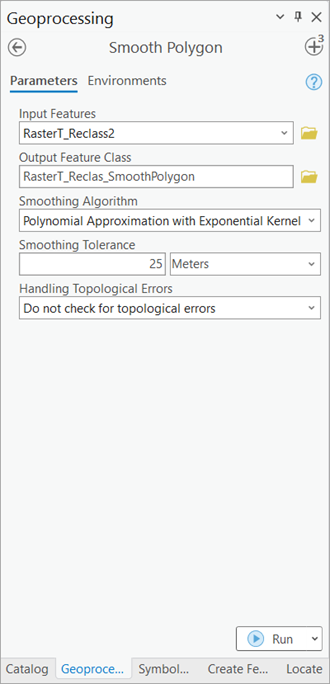
- Cliquez sur Run (Exécuter).
Pour obtenir des polygones propres, vous devez les lisser. Les polygones lissés peuvent être utilisés pour d’autres analyses, ce qui est difficile avec un raster en sortie.
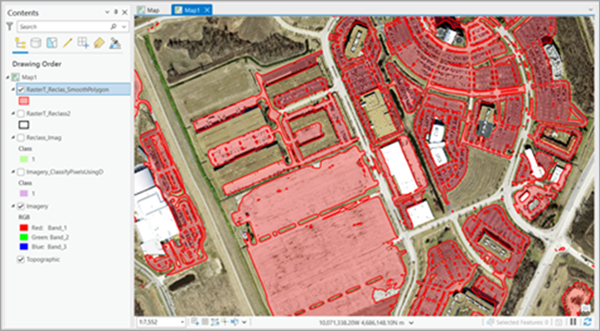
- Cliquez sur l’onglet Toolboxes (Boîtes à outils) dans la fenêtre Geoprocessing (Géotraitement), développez Cartography Tools (Outils de cartographie) et recherchez l’outil Smooth Polygon (Lisser un polygone) sous Generalization (Généralisation).
Vous avez un commentaire à formuler concernant cette rubrique ?